如何在Windows上重新启动后台打印程序服务
通过在 Windows 上快速重启 Print Spooler 服务快速修复打印问题。

Print Spooler 服务是在任何 Windows 操作系统上打印文档的必要元素。 它负责管理从计算机发送到打印机的打印作业,并且可能由于错误或损坏的文件而无法正常工作。
使用特定方法重新启动打印后台处理程序服务可以帮助解决这些问题并让您的打印机再次正常工作。 本指南将解释如何在 Windows 上重新启动 Print Spooler 服务。
推荐:如何在Ubuntu 22.04 LTS Linux服务器上安装CloudPanel
Print Spooler 的用途是什么?
您是否曾经在打印一些重要的东西时突然打印机停止工作? 令人沮丧,对吧? 好吧,这可能只是后台打印程序的问题。 但打印后台处理程序到底是什么? 它的用途是什么?
Print Spooler 是一种管理打印过程的 Windows 系统服务。 它充当用户、应用程序和打印机之间的中介。 Print Spooler 还跟踪打印了哪些文档以及打印了多少副本。 它是 Windows 操作系统不可或缺的一部分,必须运行才能使打印正常运行。
如果没有此工具,打印机可能无法按预期工作或根本无法工作。 如果您的打印机遇到任何问题,始终值得检查后台打印程序服务是否正在运行。 如果不是,您可以尝试重新启动服务或重新安装打印机驱动程序。
如何使用 Windows 服务重新启动后台打印程序服务
重新启动 Print Spooler 服务是修复 Windows 上常见打印问题的一种快速简便的方法。 要使用 Windows 服务重新启动后台打印程序服务,请执行以下步骤:
- 按 win + R 在键盘上打开“运行”对话框。 有关详细信息,您可以阅读我们关于如何在 Windows 上打开“运行命令”对话框的详细指南。
- 输入 services.msc 在文本框中并单击 好的. 这将带您进入“服务”窗口,您可以在其中查看系统上运行的所有服务。
- 接下来,向下滚动并查找 打印后台处理程序 服务。
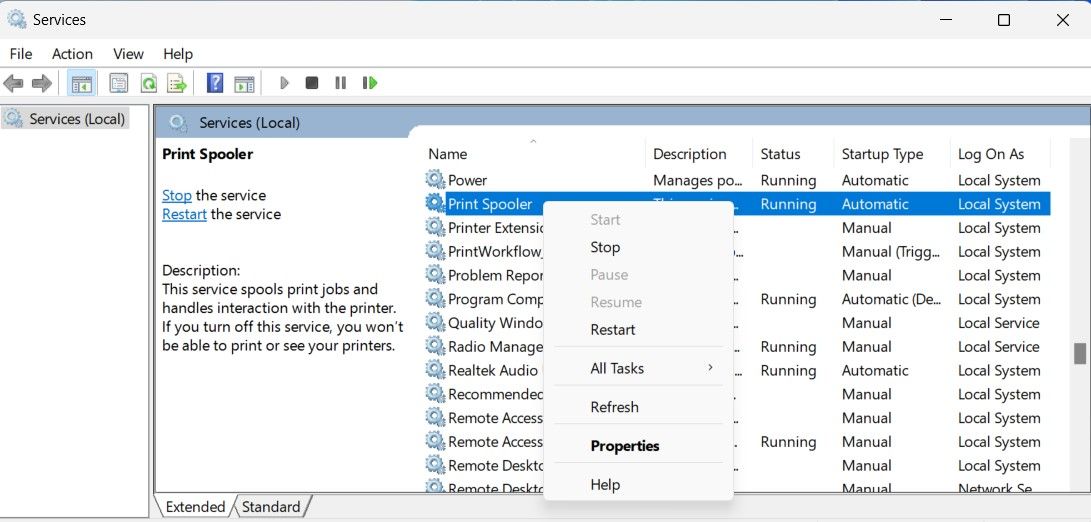
- 找到该服务后,右键单击它并选择 重新开始.
- 如果该服务已经在运行,请先从上下文菜单中将其停止,然后重新启动。
如何使用命令提示符重新启动后台打印程序服务
您还可以以管理员身份打开命令提示符并运行命令以重新启动 Print Spooler 服务。 方法如下:
- 按 win + X 在键盘上,然后选择 run 从菜单列表。
- 在“运行”对话框中,键入 cmd命令 并按下 Ctrl + Shift + Enter 在你的键盘上。
- 如果屏幕上出现 UAC 提示,请单击 是的 授予特权。
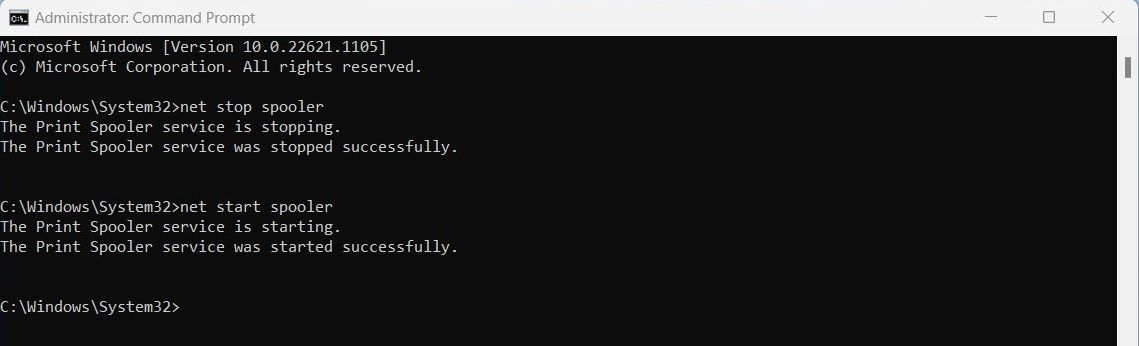
- 进入命令提示符窗口后,键入以下命令并按 Enter。 这将停止后台打印程序服务。
net stop spooler
- 接下来,键入下面的命令,然后按 Enter 键重新启动它。
net start spooler
就是这样! 现在应该重新启动后台打印程序服务。
如何通过任务管理器重新启动后台打印程序服务
或者,您可以使用任务管理器重新启动后台打印程序。 为此,请按照下列步骤操作:
- 按 Ctrl + Shift + Esc 键盘上的键打开任务管理器。 如果这不起作用,请右键单击您的任务栏并选择 任务管理器 从上下文菜单。
- 接下来,寻找 服务 任务管理器窗口左窗格中的选项卡。 单击它以打开服务列表。
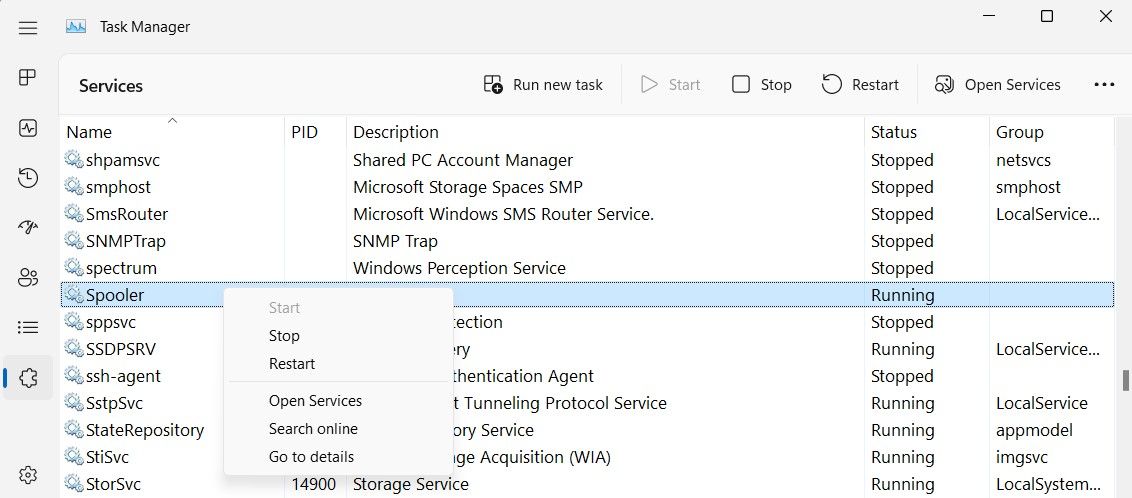
- 向下滚动,直到找到 假脱机程序 服务。 右键单击它并选择 重新开始.
所以,你已经知道了 – 在 Windows 11 PC 上重新启动打印后台处理程序服务的三种不同方法。 无论您选择使用“服务”窗口、命令提示符还是任务管理器,这些步骤都简单明了。 所以,继续尝试吧!
在 Windows 上重新启动打印后台处理程序,变得简单
您的打印机在打印重要内容时是否停止工作? 别担心,这可能只是一个简单的修复。 有时,Windows 上的打印后台处理程序服务只需要快速重启即可重新启动并运行。
